Hogyan állítsa vissza a grafikus meghajtó a Windows 7 vagy 10
Mi a módja annak, hogy távolítsa el a régi vezetők használják az Ön számára. Másik lehetőség, hogy először próbálja meg eltávolítani a vezetők az első utat a Vezérlőpult, majd helyezze vissza. Ha ez nem oldja meg a problémákat, akkor ismételje meg az újratelepítést, de az illesztőprogram eltávolítása révén Display Driver Uninstaller.
Eltávolítása a régi meghajtó a Vezérlőpult parancsra.
Annak érdekében, hogy távolítsa el a vezetők módon adatokat el kell menni a Windows Vezérlőpult, és menjen el a „Program eltávolítása”.
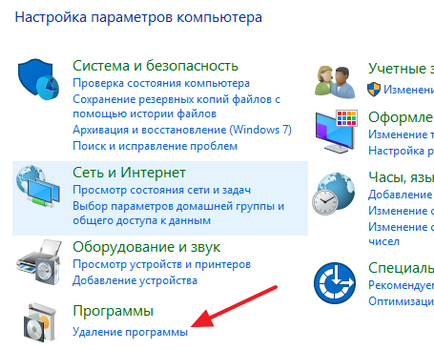
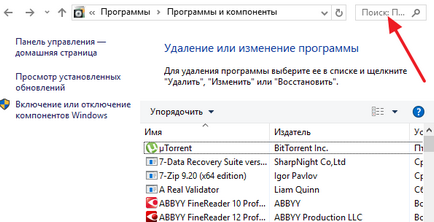
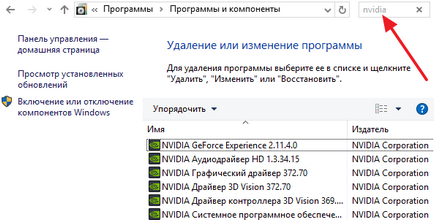
Annak érdekében, hogy távolítsa el az illesztőprogramot, jelölje ki az egérrel, és kattintson a „Törlés” gombra.
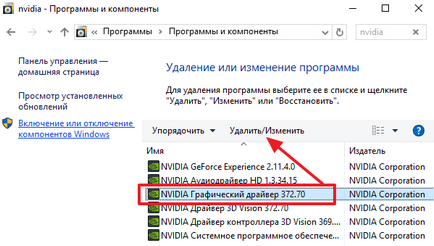
Ez megnyitja az illesztőprogram telepítője. Kövesse az utasításokat a meghajtó eltávolítását.
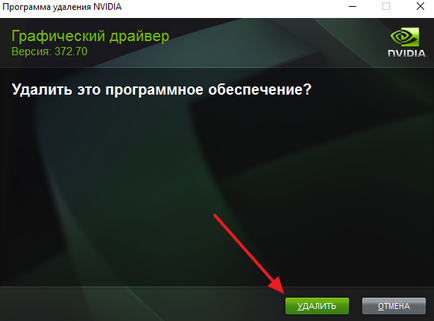
Eltávolítása régi vezetők a Display Driver Uninstaller.
Ha visszahelyezése előtt vezetők úgy döntöttek, hogy megszabaduljon a régi, meg kell tölteni a programot Display Driver Uninstaller és csomagolja ki egy tetszőleges mappába a számítógépen. Ezt követően indítsa újra a számítógépet csökkentett módban, és nyissa meg a Display Driver Uninstaller programot.
Elindítása után a Display Driver Uninstaller ki, hogy melyik drivert szeretné törölni, NVIDIA, AMD.
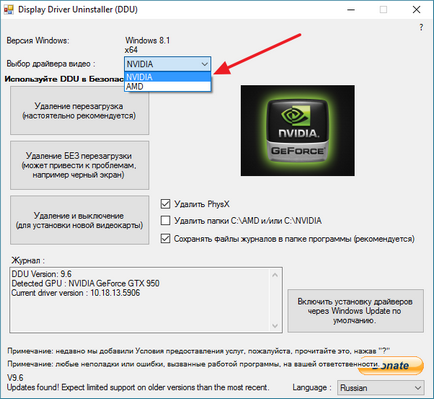
Ezután kattintson a „Törlés és indítsa újra.”
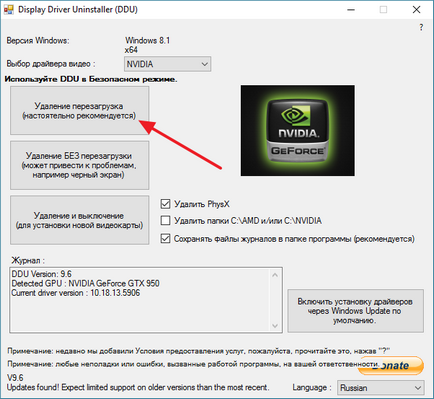
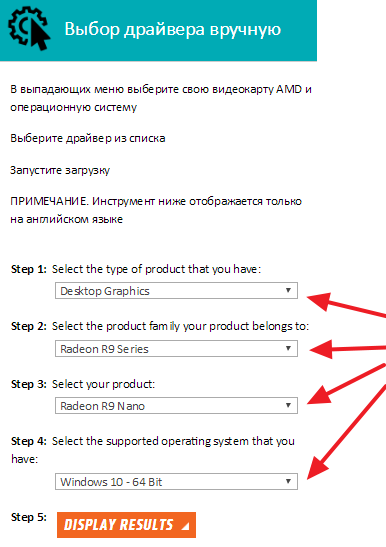
Miután az űrlap kitöltése és nyomja meg a keresés gombot «Display Eredmények», megjelenik egy oldal, ahol lehet letölteni a megfelelő illesztőprogramot.
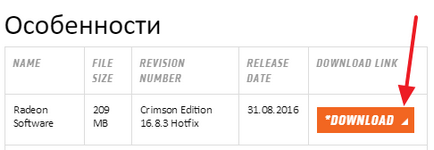
Miután letöltötte a legújabb drivert a hivatalos oldalon, akkor végre elindíthatja újra az illesztőprogramokat. Ehhez egyszerűen futtassa a telepítő EXE fájlt, és kövesse a megjelenő utasításokat a képernyőn.
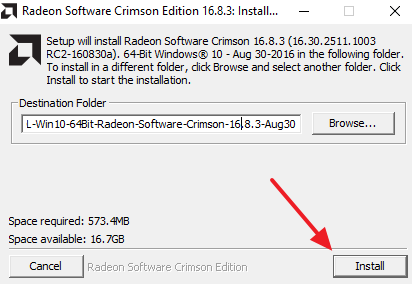
Ha az újratelepítés a járművezetők ne felejtsük el, hogy indítsa újra a számítógépet.